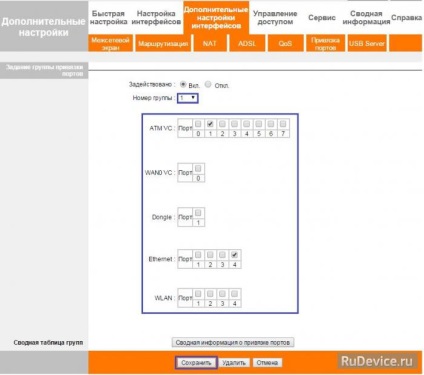Upvel UR-354AN4G poate funcționa atât pe tehnologia xDSL, cât și pe cablul utp. Ie Porturile WAN sunt disponibile pentru ambele tipuri de tehnologie de conectare. Acest fapt trebuie luat în considerare la instalarea conexiunii. Vom reflecta acest lucru în stabilirea conexiunii la Internet.
Instrucțiuni pentru configurarea aparatului Upvel UR-354AN4G

Schimbarea parolei din fabrică
Din motive de securitate, se recomandă modificarea parolei din fabrică. Implicit: login-ul de administrare. parola admin.
În interfața routerului trebuie să accesați fila "Instrumente" - "Parola de administrator". În caseta "Parolă nouă" și "Confirmați parola", introduceți noua parolă. Mai jos, dați clic pe butonul Salvați.
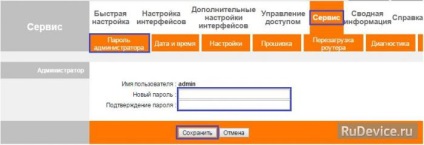
Configurați Wi-Fi pe router
Accesați interfața Setări - Wi-Fi.
Configurarea unei conexiuni la Internet
În interfața routerului, trebuie să selectați fila "Configurați interfețele" - "Internet".
- Modul de transfer de date selectați ATM.
- PVC - selectați unul pe care valorile VPI și VCI corespund furnizorului dvs. Dacă nu există nici unul, alegeți orice PVC și schimbați VPI \ VCI în acesta la cerințele impuse de furnizor.

2. Dacă internetul este furnizat printr-un cablu utp, atunci modul de date selectează Ethernet.
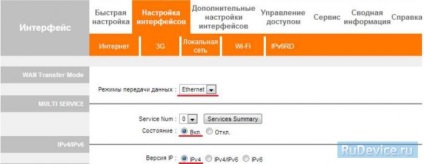
Setările suplimentare sunt completate în funcție de tipul de conexiune de la furnizor.
După configurarea conexiunii, este de dorit să configurați LAN și porturi. Dacă aveți un serviciu IP-TV (prin prefixul stb), atunci acest element este REQUIRED!
Asigurați-vă că caseta de selectare DHCP indică exact porturile prin care dispozitivele client se vor conecta la rețea și la Internet. În exemplul de mai jos, interfețele LAN2 și LAN3 sunt marcate, precum și interfața wireless WLAN1. Portul LAN1 este utilizat pentru a conecta routerul la Internet, iar portul LAN4 este configurat pentru a conecta receptorul IPTV.
Faceți clic pe butonul "Salvați" din partea de jos a paginii.
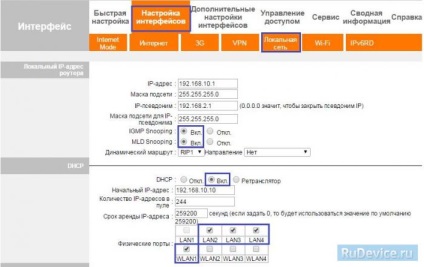
Apoi treceți la pagina "Setări avansate de interfață" - "Port Mapping". Puneți casetele de selectare după cum se arată în imagine (rețineți că configurația Ethernet din acest exemplu este descrisă în funcție de setările DHCP ale rețelei locale de pe pagina anterioară.) Dacă intenționați să utilizați alte setări, specificați-le).
Când configurația este completă, dați clic pe "Salvați".
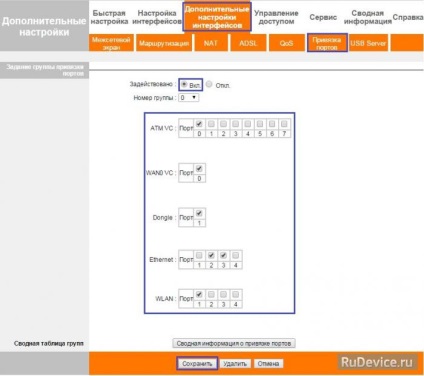
Configurarea conexiunii PPPoE
Mergem la "Configurați interfețele" - "Internet".
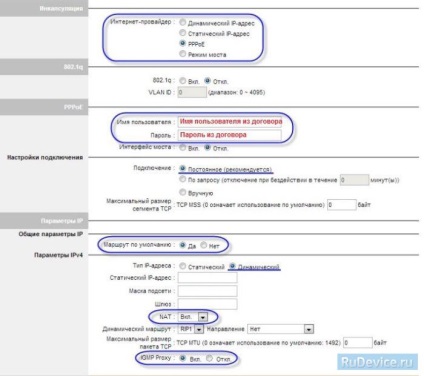
Configurarea conexiunii L2TP / VPN
Din păcate, firmware-ul standard al acestui router nu acceptă protocoalele L2TP sau PPTP. Va trebui să instalați cel mai recent firmware, după care elementul corespunzător va apărea în setări.
Mergem la "Configurați interfețele" - "Internet". Aici am pus un punct pe Dynamic IP / IP static (depinde de tipul de conexiune de la ISP-ul dvs.). Apoi, accesați fila VPN. selectați protocolul necesar și puneți un punct pe acesta pe Activat (pe al doilea - Dezactivat).
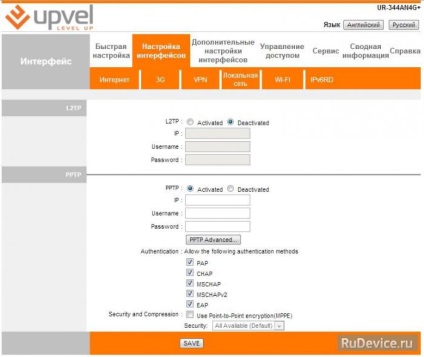
În interfața routerului, trebuie să selectați fila din stânga "Configure interfaces" - "Internet".
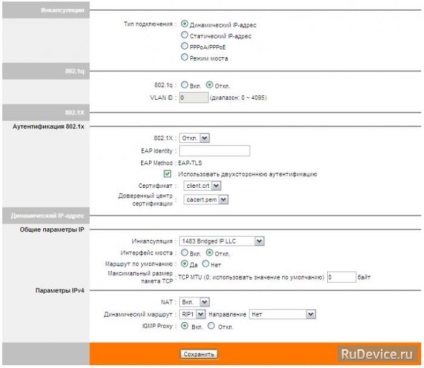
Firmware. Salvarea / restabilirea setărilor routerului
Această pagină vă permite să actualizați firmware-ul (firmware-ul) al routerului, să salvați setările într-un fișier și să încărcați setările din fișier.
Firmware Upgrade
Salvarea setărilor
Faceți clic pe "Salvați setările". În fereastra care se deschide, selectați directorul pentru a salva fișierul romfile.cfg și faceți clic pe butonul "Salvați".
Încărcarea setărilor dintr-un fișier
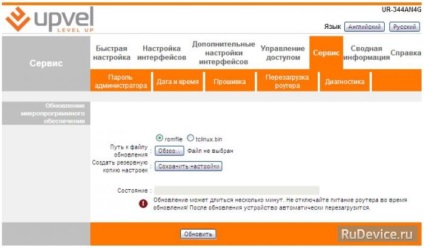
Configurarea Internetului prin intermediul unui modem 3G / 4G
Pentru a vă conecta la Internet prin intermediul unui modem 3G / 4G, setările de pe această pagină ar trebui să fie după cum urmează:
- Starea conexiunii 3G: activată
- APN implicit: Da
- Setările rămase trebuie lăsate neschimbate
- Faceți clic pe butonul "Salvați" din partea de jos a paginii.
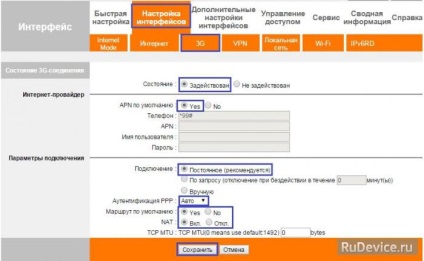
Apoi, accesați Configurarea interfețelor - Rețea locală. Efectuați setările ca în imaginea de mai jos.
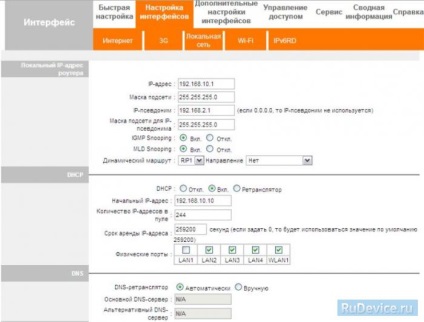
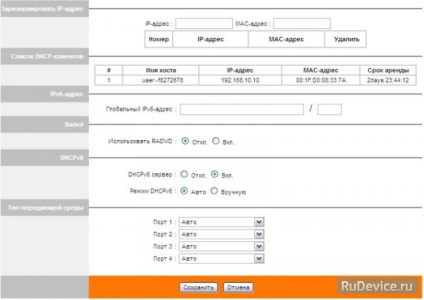
Configurarea IP-TV
Pentru funcționarea corectă a IP-TV prin router, următoarele
setări:
Accesați pagina Configurare interfețe - Internet. Selectați canalul virtual PVC1. Puteți afla parametrii VPI și VCI de la ISP-ul dvs. Pentru ATM QoS, selectați UBR. Selectați tipul conexiunii "Bridge Mode".
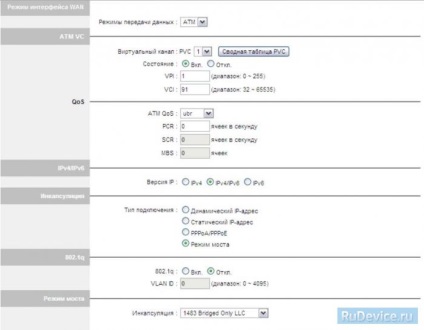
Apoi deschideți pagina "Configurați interfața în" - "Rețea locală".
În exemplul de mai jos, portul LAN4 este alocat pentru a conecta receptorul IPTV. Portul LAN1 este utilizat pentru a conecta routerul la Internet printr-o conexiune Ethernet și la porturile LAN2 și LAN3 marcate. precum și interfața wireless WLAN1. vor fi utilizate de dispozitivele client conectate la rețeaua locală și la Internet printr-un router.
Faceți clic pe butonul "Salvați" din partea de jos a paginii.
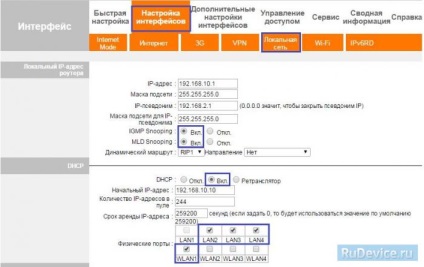
Accesați pagina Setări avansate - Porturi legate de porturi.
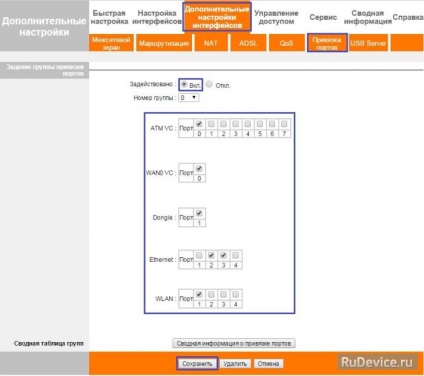
Selectați numărul grupului 1. Pentru grupul 1, selectați ATM portul VC 1 și portul Ethernet 4.
Faceți clic pe butonul "Salvați".
Setarea IPTV a fost finalizată.